白黒→カラーに変化するストーリーの作り方✨
こんにちは!
インスタグラムのフィルター機能を使ったことはありますか?白黒からカラーに変化する過程ってとてもおしゃれですが、フィルターを変更する際に画面中央にフィルター名が表示されてしまうのが少し残念ですよね。
そこで今回は、フィルター名が出ないように工夫しつつ、白黒からカラーに変化するストーリーを作る方法をご紹介します!この方法はインスタグラム以外のSNSでも活用できるので、ぜひ参考にしてみてくださいね♪
手順:白黒→カラーに変化するストーリーの作り方
1. 土台となる画像を準備
まずはストーリーや投稿に使う画像を準備しましょう。今回は、以前ご紹介した「ネガフィルム風加工」をした画像を使用します。
▶ ネガフィルム風加工の方法はこちら

2. インスタのストーリー編集画面でフィルターを設定
次に、準備した画像をインスタグラムのストーリー編集画面で編集します。
手順
1. ストーリー投稿画面に画像をアップロードします。
2. 左にスワイプして、まずは「Tokyo」のフィルターを適用します。

3. さらにスワイプして、カラー系のフィルター(例:CairoまたはRio De Janeiro)に変更します。
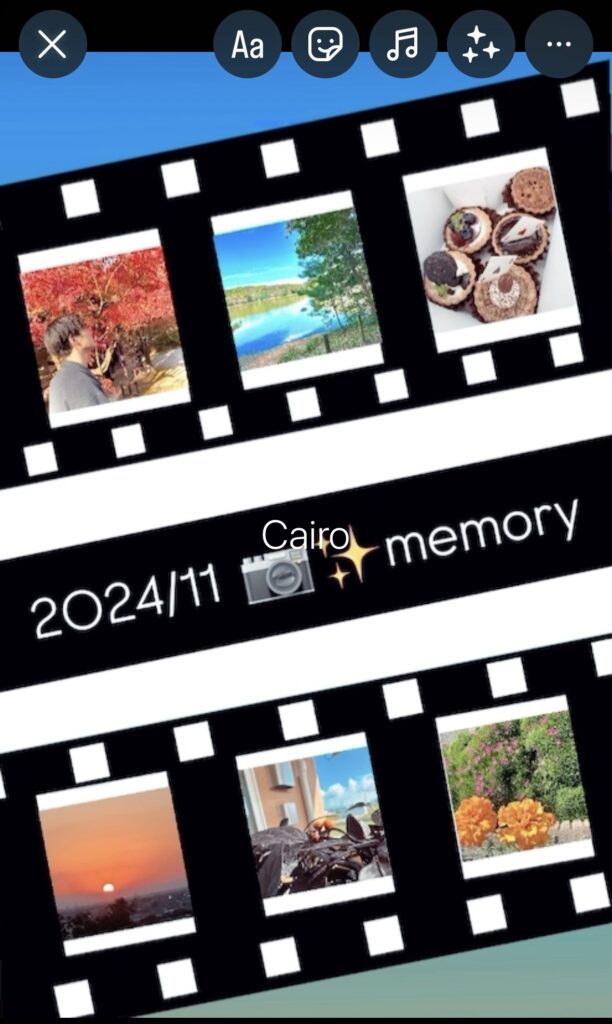

4. フィルターを確認したら、その状態をスクリーンショットで保存します。
ポイント: 投稿を一旦中止して、変更したい場合のために下書きに保存しておくと便利です。
3. ストーリー動画を作成
手順
1. 先ほど保存したスクリーンショットを縮小し、画面中央に配置します。
2. 「Tokyo」フィルターを再び適用し、画面録画をオンにします。
3. 画面録画を開始したら、指を使ってゆっくりスワイプしながらフィルターを切り替えていきます。
ポイント
• スワイプはゆっくりと行い、最後に少し止めるとスムーズな映像が撮れます。
• 早すぎるとフィルター名が画面中央に表示されてしまうので注意してください!
4. 録画動画をトリミングして完成
最後に、撮影した動画をトリミングして仕上げます。
手順
1. iPhoneの写真アプリで録画した映像を編集します。
2. フィルター名が映る部分をカットし、必要なシーンだけを残します。
3. 不要な余白部分も削除し、スッキリとした動画に仕上げましょう!
完成した動画の活用方法
この加工方法で作成した動画は、インスタグラムだけでなく以下のSNSでも活用できます!
• YouTube: ショート動画として投稿
• X(旧Twitter): 編集の裏技として紹介
• TikTok: おしゃれな動画作成方法として発信
どのプラットフォームでも簡単に注目を集めることができるので、ぜひお試しください♪
まとめ
今回は、白黒からカラーに変化するおしゃれなストーリーの作り方をご紹介しました。フィルター名が表示されないように工夫した手順を踏めば、簡単にクオリティの高い動画を作成できます。
この方法を使って、あなたのSNS投稿をさらに魅力的に演出してみてくださいね!
最後までお読みいただきありがとうございました。
この記事が役に立ったら、ぜひシェアしていただけると嬉しいです♪



コメント